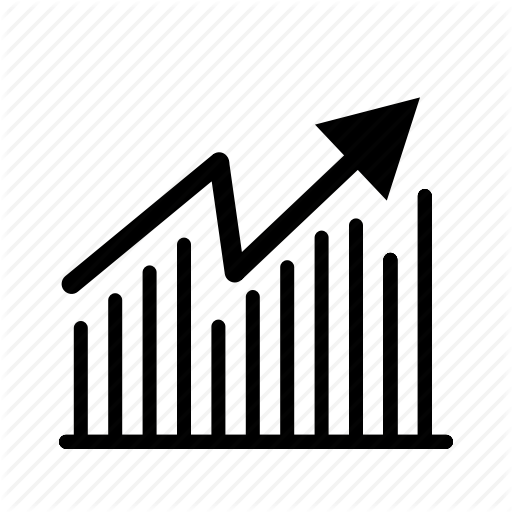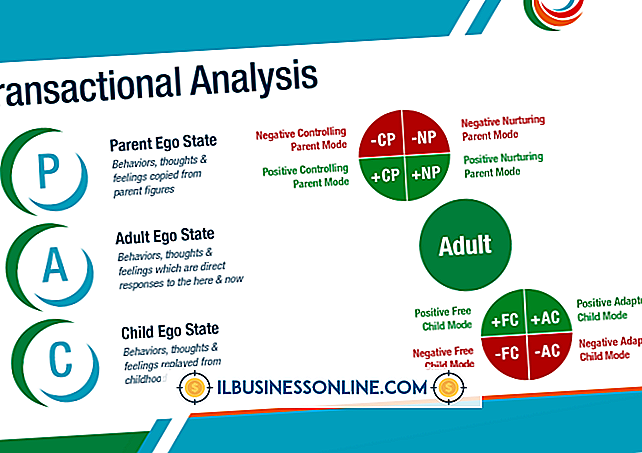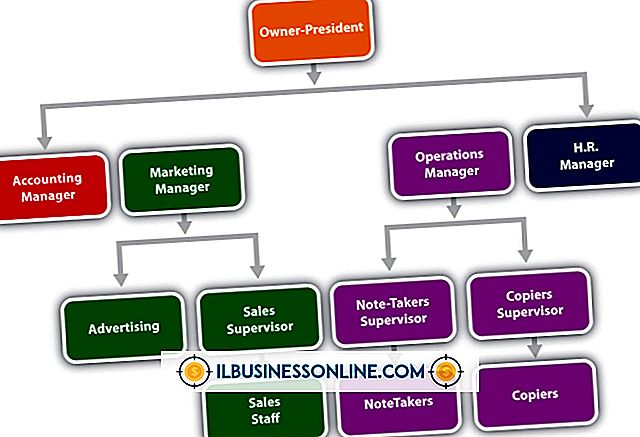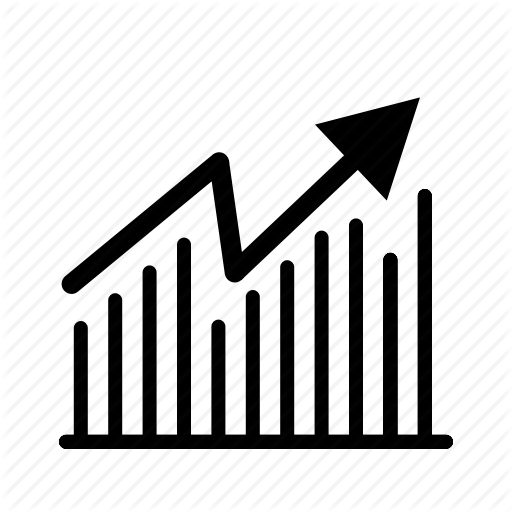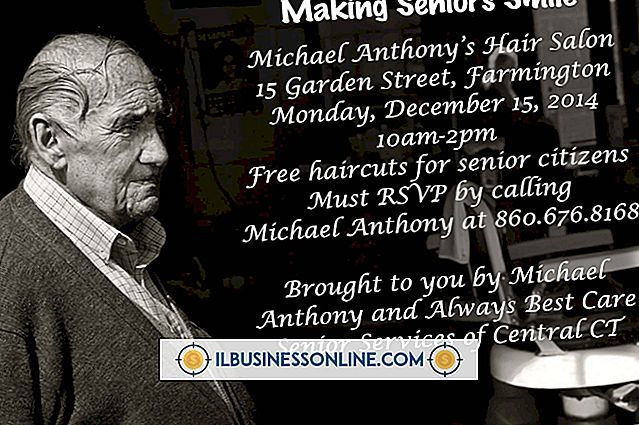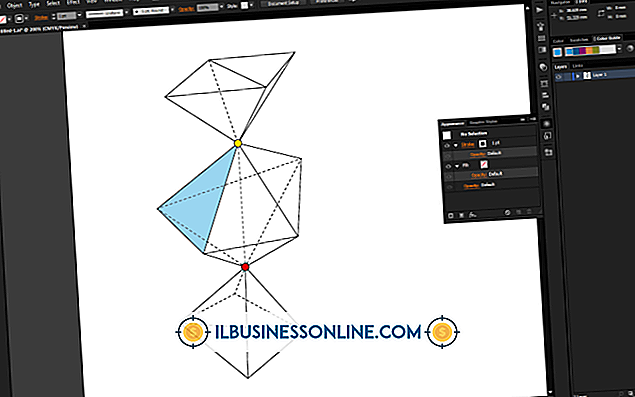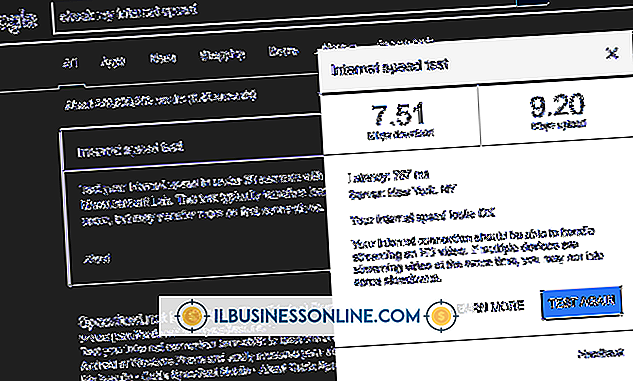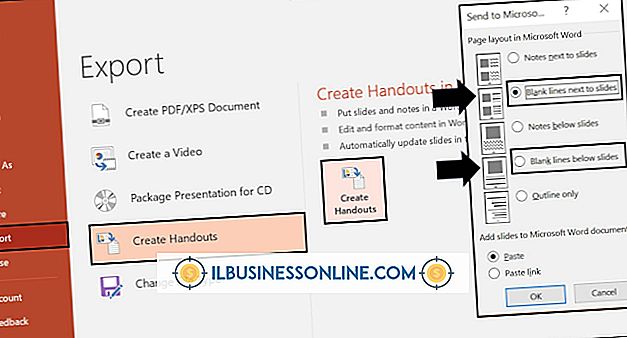No puedo conectarme al servidor Uniblue

En ocasiones, puede recibir el mensaje de error "DriverScanner / RegistryBooster / SpeedUpMyPc no puede realizar esta tarea ya que no se puede conectar al servidor Uniblue". Puede aparecer después de que intenta instalar o actualizar el software Uniblue. Esto sucede porque Uniblue está siendo bloqueado por su software de firewall. En la mayoría de los casos, puede aplicar soluciones alternativas para que Uniblue y su software de firewall sean más compatibles.
Cortafuegos Norton de Symantec
Si utiliza el software de cortafuegos Norton, es posible que se haya omitido un servicio del kernel o un controlador. Un servicio de kernel también podría estar impidiendo el acceso al servidor Uniblue. Use la herramienta EnumProcess para detectar servicios y todos los procesos de firewall. Si el problema no se resuelve, descargue la herramienta de eliminación de software de Symantec y elimine los productos Norton completamente de su computadora. Reinstale Symantec e intente acceder nuevamente al servidor Uniblue.
Normalmente, Norton 360 y 360 2.0 de Symantec requieren que usted ajuste sus configuraciones de Protección de Firewall para poder trabajar con Uniblue. Modifique esta configuración en Norton 360 o 360 2.0 a través de la Configuración de protección de cortafuegos accesible a través del menú Configuración avanzada. Seleccione Uniblue de la lista de Programas en las Reglas del Programa de Firewall y cambie el acceso a "Permitir".
Norton Internet Security (NIS) también debe configurarse para permitir que los programas de Uniblue accedan a Internet. Acceda a la configuración del Firewall personal en NIS desde el menú Configuración de la pestaña Norton Internet Security. Cambie el programa Uniblue que se encuentra en la columna Programa de Control del Programa a "Permitir".
AVG, Avira y Commodo
Elimine la regla de bloqueo de firewall para su aplicación Uniblue si tiene instalado el software de firewall AVG. Acceda a la configuración del firewall a través del menú Herramientas.
La configuración de la acción del firewall de Avira en las reglas de la aplicación muestra si se está negando o permitiendo el acceso a Uniblue. Haga doble clic en la configuración de acción para que Uniblue la cambie de "Denegar" a "Permitir".
Si tiene instalado el software Comodo Firewall Pro, es posible que deba editar la regla existente para la aplicación Uniblue. El archivo Powersuite / SpeedupmyPC / DriverScanner / RegistryBooster.exe debe especificar Explorer.exe como su archivo principal. Establezca la configuración de la pestaña General de Explorer.exe para "TCP o UDP" y "In / Out" en "Permitir".
Kaspersky, McAfee y Windows
El software de firewall Kasperksy generalmente bloquea el acceso a Internet debido a un error. Por razones de seguridad, es mejor no deshabilitar el software, sino reconfigurarlo. Para lograr esto, elimine la regla de aplicación para el software Uniblue y luego concédale acceso cuando se le solicite.
También puede eliminar la regla de aplicación para Uniblue si tiene instalado un firewall de McAfee. Use la configuración avanzada en la sección "La protección de firewall está habilitada" en el menú de configuración de Internet y red. Cuando se le solicite, puede permitir que el programa Uniblue acceda a Internet.
El Firewall de Windows desactiva el filtrado de salida de forma predeterminada. Acceda al Firewall de Windows a través de la opción de configuración de Seguridad del Panel de Control. Seleccione la opción "Permitir un programa a través de Firewall de Windows". Marque la casilla junto a la aplicación Uniblue y luego haga clic en "Aceptar".
Advertencias y consideraciones
Si bien estas aplicaciones de firewall son algunos de los programas más populares, es posible que el suyo no esté en la lista. Póngase en contacto con el fabricante de su software de firewall para obtener información específica que se aplique a su marca.
Es posible que tenga que eliminar los archivos temporales de Internet y las cookies con más frecuencia para permitir que Uniblue obtenga un acceso más fácil a Internet. Después de realizar esa tarea, es una buena práctica cerrar y luego volver a abrir su navegador de Internet para comenzar de nuevo.